ワーホリや留学に行くことを決め、さて英語学習をしよう!
となったものの、久々の勉強に参考書や本などで勉強するにはどうもやる気が起きない。。という方におすすめの勉強法をお伝えします。
NetflixやAmazonプライムの映画、YouTubeを観ながら英語学習
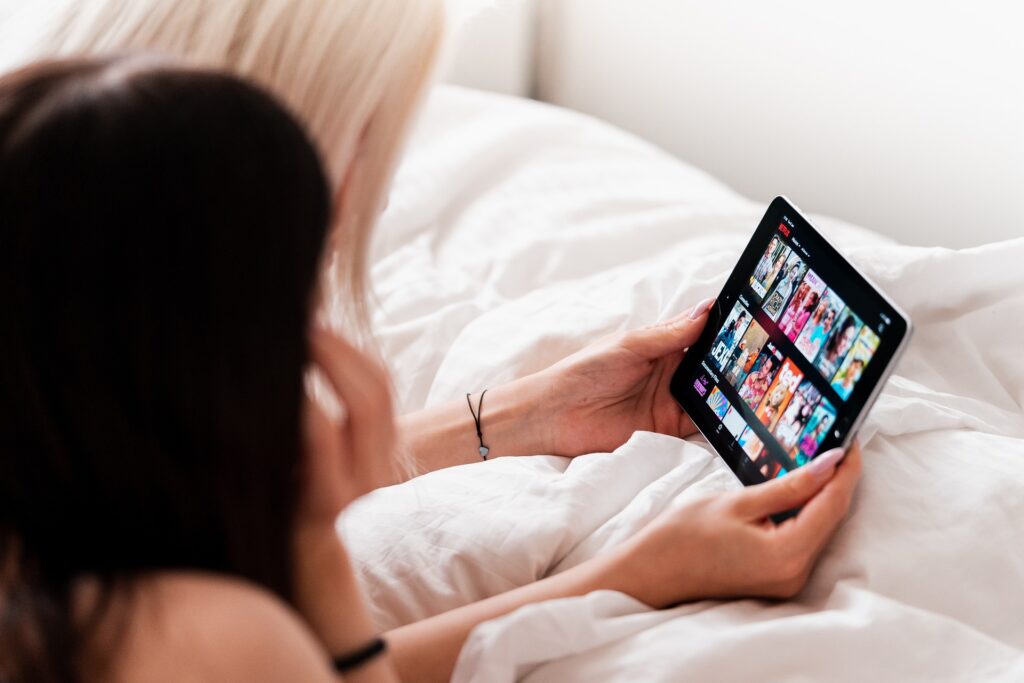
映画やYouTubeが好きな方必見!
どうせなら好きなことをやりながら英語学習できたら最高ですよね。
しかもワーホリ貯金をしている中だから、英会話だとお金がかかる。。できるだけ安く勉強できる方法は、、
と探していたところ、この方法を見つけてから毎日使用しています。実際に使用してみてとても勉強になったので紹介します。
日本語と英語の同時字幕ができる
洋画を観て字幕を日本語にしても、何と言っているか分からないことがありますよね。
英語字幕もつけることで、何の単語かが分かるようになります。
しかも字幕をつけるだけでなく、
- 単語の翻訳がすぐにできるので、気になる単語があればすぐに調べることができる
- 追いつかない時は速度も変更できる
具体的な字幕のつけ方については下記に説明します。
日本語と英語の同時字幕を出す方法

では実際に同時字幕を出す方法について紹介します。
まずは下記の注意点を読んでから進めてください。
- スマホやタブレットは非対応、PCでしか対応できないのでご注意ください。
- Google Chromeの拡張機能を使用するので、Chromeを使用していない方はインストールしておいてください。
Netflix(ネットフリックス)で同時字幕を出す方法
※同時字幕をつけるのは無料ですが、Netflixの利用料金自体はかかりますのでご注意ください。
詳細は公式HPにて。
eJOY English – Learn with Movies
- Netflixだけでなく、どのサイトでも利用可能
- YouTubeでも利用可能
- Amazonプライムでも利用可能(ですが私の場合できなかったので、この後別の拡張機能を紹介)
利用手順
- Google Chromeの拡張機能「eJOY English – Learn with Movies」を追加
こちらからChromeに追加 - Netflixを立ち上げて観たい映画を再生
- 右下のボタンに水玉マークが追加されていたら無事にインストールされています。両方の字幕が表示されていたら完了!

ネトフリ側の設定は、言語は英語、字幕はオフにします。
字幕が表示されなかったら、水玉をクリックして、英語と日本語に設定されているか確認!
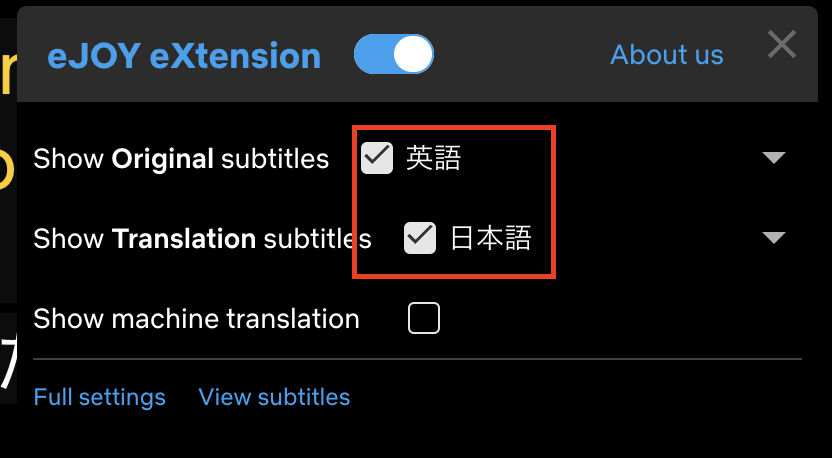
もしくは画面右上のパズルのマークよりejoyを選択し、こちらで言語が確認できます。
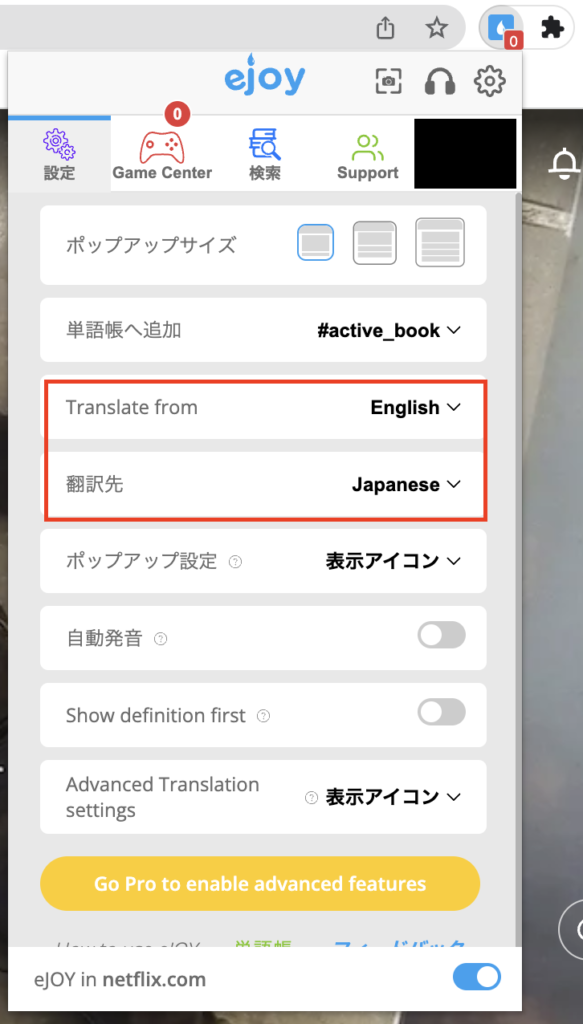
字幕はこんな感じで表示されます。単語をクリックすると翻訳が出てきます。

文字色やサイズはお好みで調整可能です。調整は、先程の水玉マークをクリックし、左下「Full Settings」よりカスタムできます。
文字の場所を移動させたい場合は、字幕をクリックしながら移動(ドラッグ)して調整可能ですので、映像も十分楽しみたい方は移動させてみてください。
使い方のイメージはこちらのサイトに動画があるのでご確認ください。
Amazon Prime Video(アマゾンプライムビデオ)で同時字幕を出す方法
※同時字幕をつけるのは無料ですが、Netflixの利用料金自体はかかりますのでご注意ください。
詳細は公式HPにて。Netflixより月額が安いのと、30日間無料キャンペーンもやっているのでお試し感覚で視聴してみるのもアリですね。
Subtitles for Language Learning
- 単語にカーソルを当てるだけで意味が表示されるので、クリック不要
- 右側に字幕のリストアップが表示されるので、じっくり理解できる
- 対応言語が豊富
Amazonプライムも、上記Netflixと同様「eJOY English – Learn with Movies」で字幕が出るようなのですが、私のPCではなぜかできず、、こちらを使用しています。
こちらの拡張機能は、Amazonプライムでのみ、使用可能となっております。アマプラ側の設定は、言語は英語、字幕はオフにします。
利用手順
- Google Chromeの拡張機能「Subtitles for Language Learning」を追加し、初期設定を行う
こちらからChromeに追加 - Amazonプライムを立ち上げて観たい映画を選択
- 再生ボタンの横に専用の再生ボタンが追加されているので、クリック。
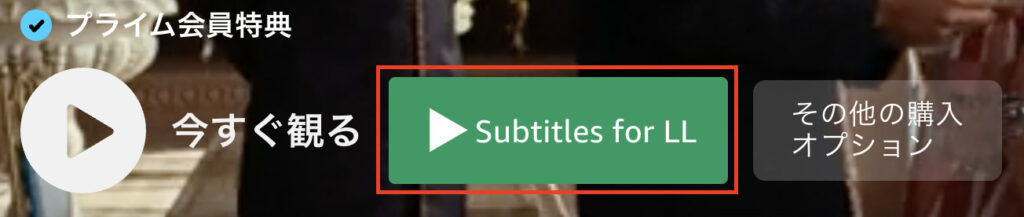
右側にメニューが出ているので、設定にて言語をまず確認してから(こちらで文字サイズも調整可能)
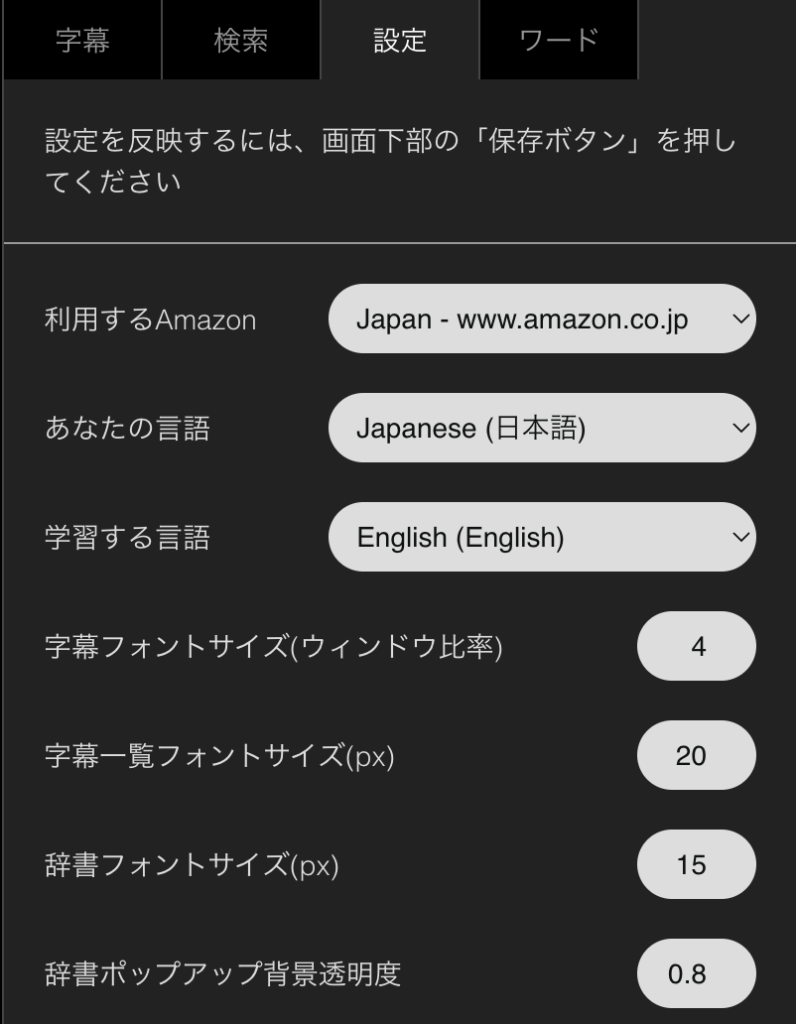
翻訳を検索してダウンロードして完了!
※必ず原題で検索しましょう!例えば「きみに読む物語」という映画だったら「The Notebook」と検索します。原題はググるとすぐに出てきます。
下に該当の映画が出てきたらクリックしてダウンロード。
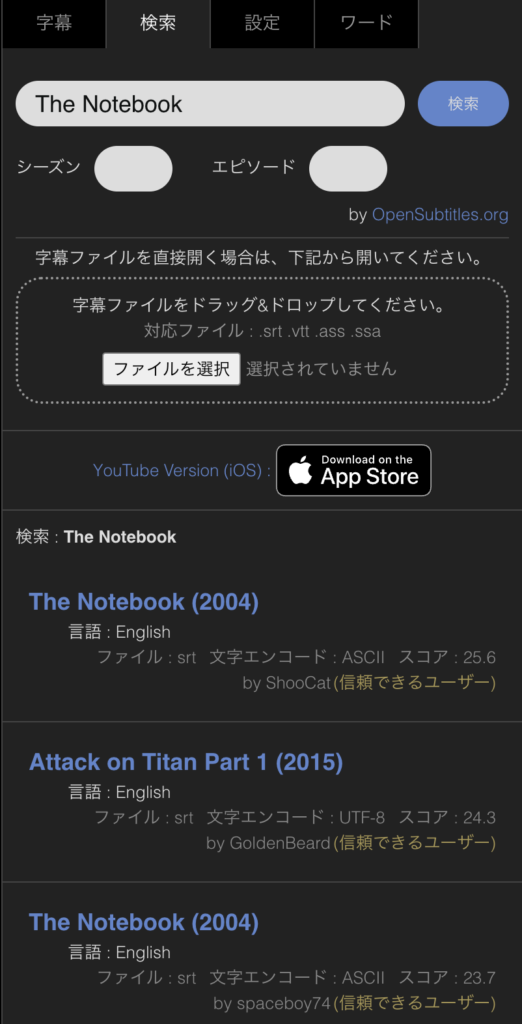
ダウンロードできたら、下記のようなイメージで表示されます。
※実際は、今表示されている英語の上に日本語が記載されていますが、著作権の影響かでスクショすると消えてしまいました。

個人的には、Netflixで紹介した「eJOY English – Learn with Movies」より使いやすいです。
YouTube(ユーチューブ)で同時字幕を出す方法
先程のNetflixと同様の拡張機能「eJOY English – Learn with Movies」を使用。
インストール後、YouTubeの再生画面の右下に水玉マークが現れます。

字幕はこのような感じで出てきます。
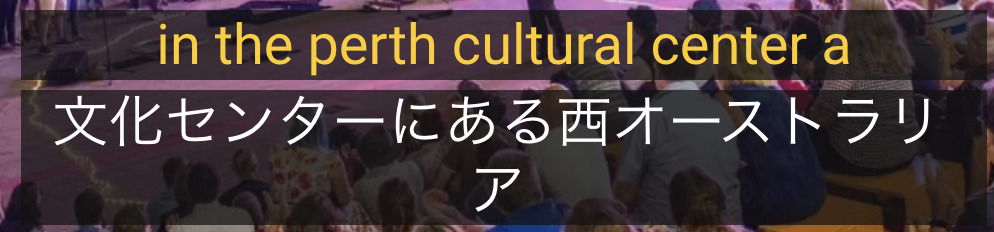
Netflixと比較すると、少し出てくる英語の量が少なく、翻訳がズレる時があるイメージです。
ですがYouTubeがそもそも無料なので、無料でこれだけ勉強できたらお得ですよね!
元々ダブル字幕で出ているおすすめYouTuberはこちら
拡張機能を使用せずとも、英語と日本語両方のテロップを載せてくれているYouTubeもあります。
勉強になるおすすめYouTuberを紹介しますね。
タロサックの海外生活ダイアリーTAROSAC
英語力ゼロからペラペラになったタロサックさんが、オーストラリアで外国人にインタビューをするYouTubeです。
オーストラリアの風景を楽しめるだけでなく、外国人の価値観も知ることができたり、実際に現地に行っている日本人へのインタビューも見れたりします。
タロサックさんの丁寧な英語、コミュ力、編集力全て引き込まれる動画が沢山あるのでぜひ見てみてください!
Mayu E Room
先程のタロサックさんの動画で出てきたのがきっかけで見ています。
英検1級、TOEIC 985点、TOEFL 110点という驚異の英語力の持ち主で、英語を勉強するモチベーションやきっかけとなる動画を配信中。
TikTokでも分かりやすい動画(日本と海外の違いあるある等)を投稿しています。
可愛いだけでなく分かりやすく、元気までもらえる動画なのでぜひ見てみてください!
【まとめ】好きなことで英語学習を
英語学習するぞ!と決意してもなかなかモチベーションが上がらなかったりするものです。勉強を嫌々やるのもなんかちょっと違いますよね。
だったら映画を観るついでに英語学習ができちゃったら一石二鳥!
楽しいと思いながら勉強して、現地で外国人同士の会話のリスニング力が向上できたら嬉しいですよね。
そして映画を観ることで、洋画の会話のネタにもなり、洋画のフレーズを使用してみたりもできるかもしれない。可能性は無限大です。
ワーホリ前に少しずつ英語に触れることで、耳を慣らしておきましょう!
一緒に頑張りましょう!
オーストラリアワーホリ準備リスト
別記事にてワーホリ準備についてまとめているので、参考にしてみてください。

また、ビザ申請後も色々とやることがあります。
全てをまとめたワーホリマニュアルも完成したのでぜひ覗いてみてくださいね^^
便利なチェックリストも配布中です!


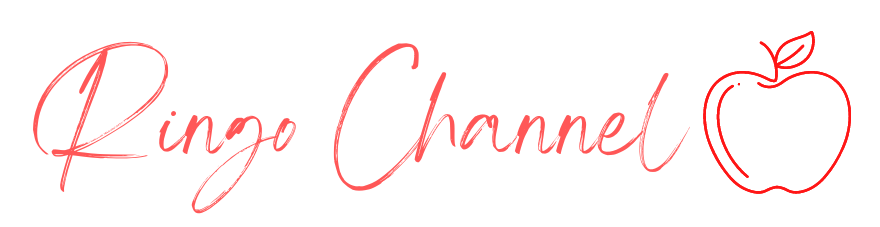









コメント